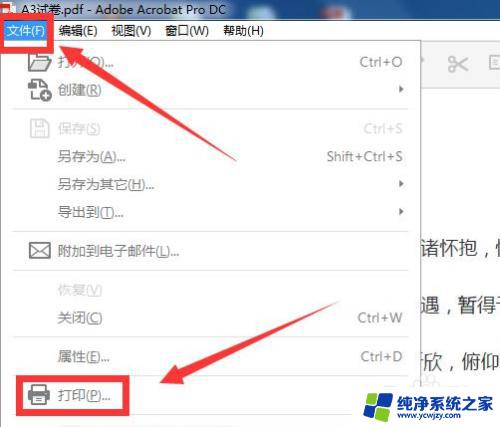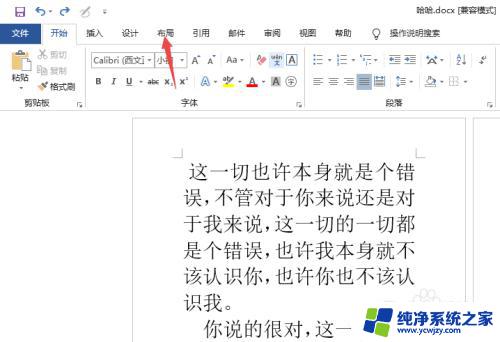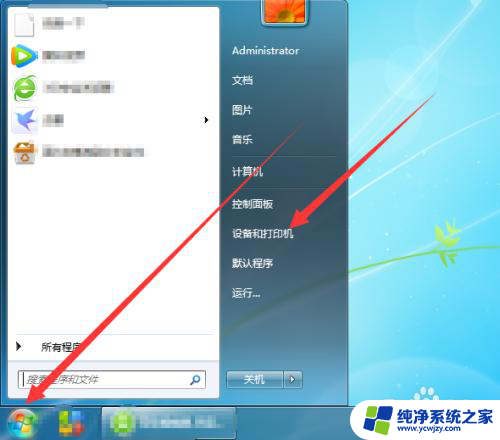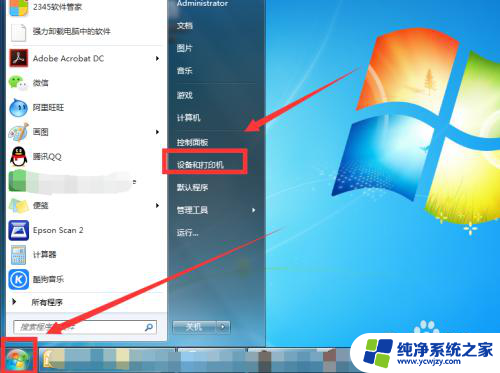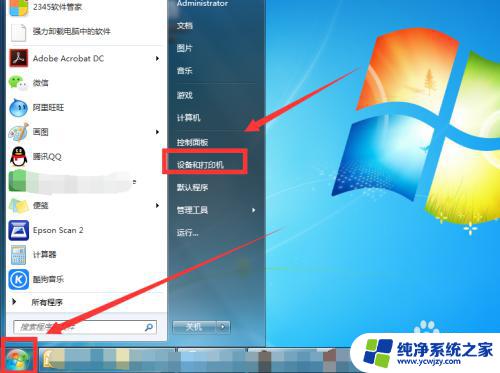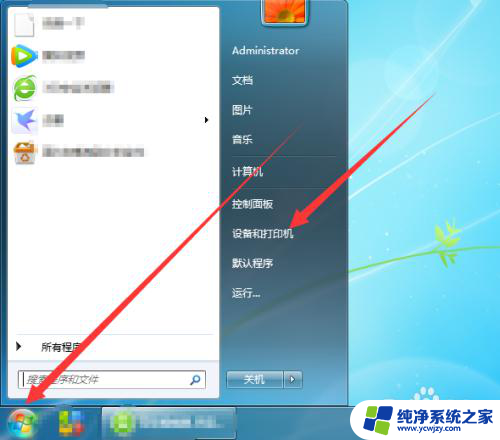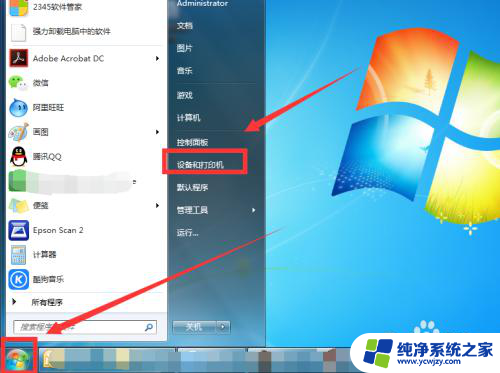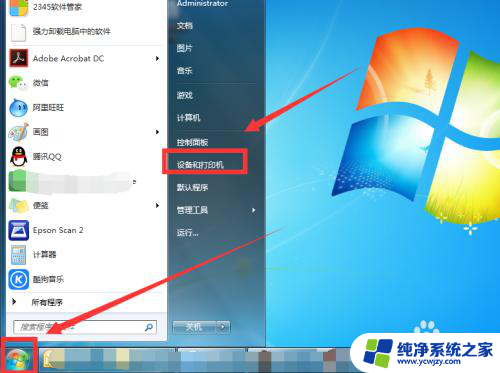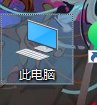在电脑上打印试卷怎么打印呢 试卷打印格式设置方法
更新时间:2023-07-08 15:53:52作者:yang
在电脑上打印试卷怎么打印呢,电脑打印试卷是时代的必然,不仅提高了效率,还节约了资源,但如何设置打印格式,让试卷打印更加顺利呢?在这里笔者将为大家介绍一些方法。首先在打印前需要先确定试卷的格式,如纸张大小、页面边距等,根据需要进行设置。其次为了保证打印的质量,我们需要选择合适的打印机和打印纸,并根据打印机品牌进行设置。最后为了避免打印出现问题,也可以在打印前预览试卷,检查格式是否正确、印刷效果是否美观。以上是关于在电脑上打印试卷的一些小技巧,希望能对大家有所帮助。
具体步骤:
1.点击打开电脑界面的试题文件。
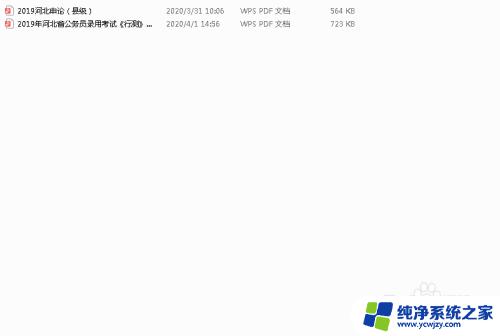

2.点击最上一栏的“文件”。
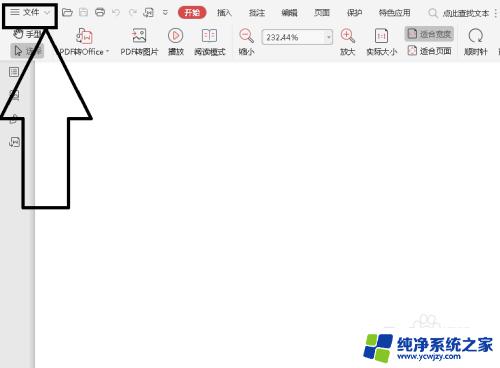
3.然后选择其中的打印。
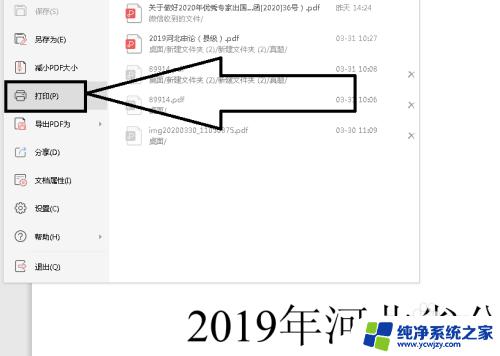
4.我可以直接选择双面打印。
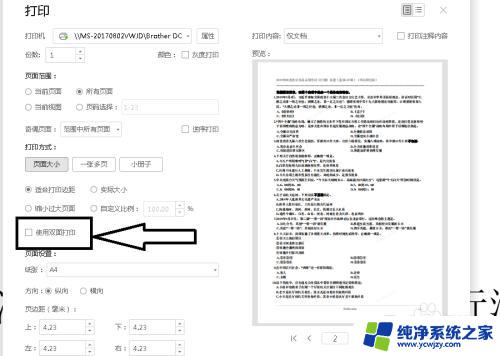
5.然后选择长边装订即可。
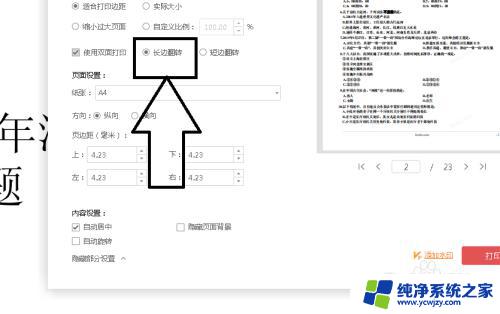
6.还有一种是直接选择小册子打印。
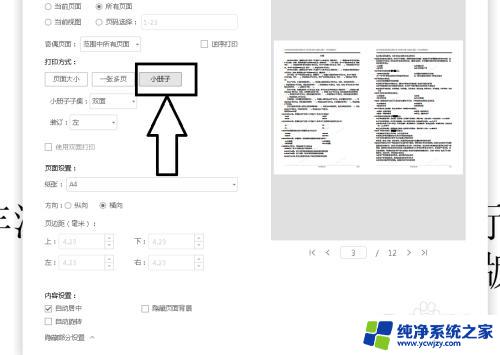
以上是如何在电脑上打印试卷的全部内容,如果您有任何疑问,请根据小编提供的方法进行操作,我们希望这个指南对您有所帮助。